使用计算机中的图像 Windows 电脑或 macos ,是最常见的东西。 在这里,除了我们已经拥有的硬件功能之外,其他非常重要的因素也正在发挥作用,例如我们使用的软件。 我们种类繁多,正如我们将在这些行中谈论的情况PhotoZoom。
根据我们将要执行的治疗类型,我们可能会选择一种比另一种更为具体的程序。 显然,我们总是可以在照片编辑中使用其他更通用的方法,例如 Photoshop中 or GIMP ,但在这里我们将集中精力进行更具体的工作。 基于这种编辑类型可供专业人员和最终用户使用的事实,在此我们讨论一种调整图像大小的解决方案。

这是我们在PC上使用PhotoZoom时所实现的
如前所述,在与照片编辑相关的所有事情中,我们可以执行许多任务。 为了这, 土砖 Photoshop中 这可能是世界上最知名的提案 从这里开始 。 当然,如果您不愿意为此付费,则另一种强大的程序是GIMP。 这是一个已经存在我们多年的项目,您可以下载 从这个链接 .
但是,当然,这些提供各种功能,但是 摄影变焦 是专门针对扩大和缩小 数码照片 。 请记住,根据我们将要使用的多媒体内容的使用类型,我们需要一种或另一种尺寸。 显然,对于这些调整大小的任务,我们有大量的软件建议。 好吧,这方面最强大的功能之一是PhotoZoom,
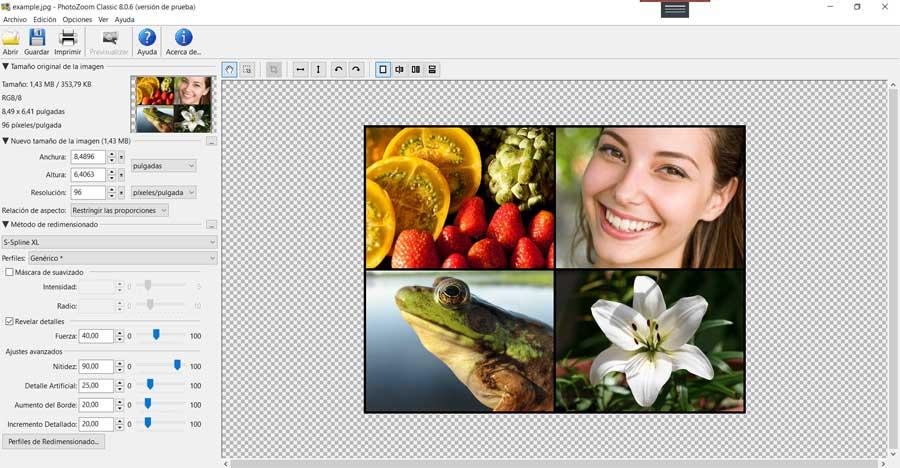
正如其开发人员希望说明的那样,该软件可以帮助我们在不损失任何质量的情况下将图像转换为其他大型图像。 为此,应用程序内部会利用 S-Spline Max技术 。 假设它专注于图像的调整大小,使照片同时失去质量和细节。 这也可以推断为压缩和嘈杂的内容。
一个简单且价格合理的界面,用于调整照片大小
当然,你们中许多人已经能够亲眼目睹, JPEG- 键入照片有时会很烦人。 如果我们按照照片的实际尺寸放大这些照片,也会大大加剧这种情况。 但是,当然,PhotoZoom提供给我们的优点之一是它具有消除噪声的内部功能,同时获得了 尺寸 .
此外,我们正在谈论的所有这些都是以简单的方式实现的,并且没有太多的先前经验。 这主要是由于直观 用户界面 在这里找到。 实际上,其功能的很大一部分位于窗口的左侧。
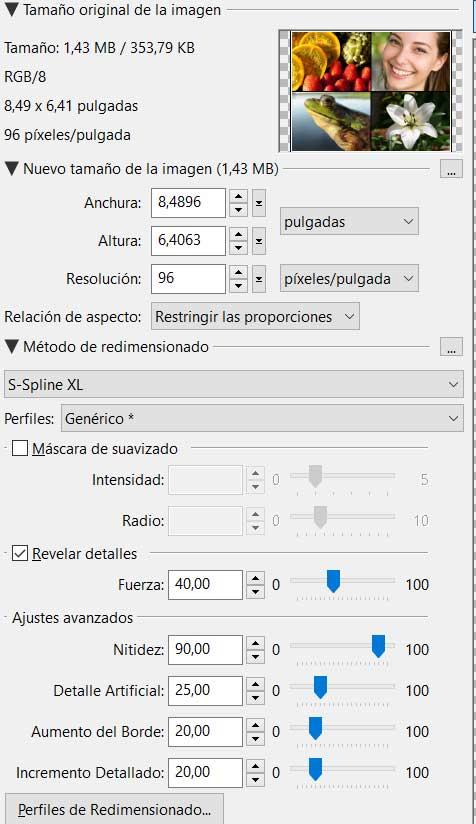
更重要的是,该程序在我们首次安装后,最初会附带一些预设,这些设定希望使我们的工作更轻松。 另外,这些都是可以从我们引用的面板完全自定义的。 同时,我们可以创建和组合不同的调整大小 配置文件 。 这将使我们能够更直接地选择在任何给定时间要使用的调整大小和尺寸调整。
调整照片尺寸时要考虑的设置
在这里,我们将找到分为三个类别的不同参数。 这些是原始图像大小,新图像大小和调整大小方法。

这些类别可以通过单个隐藏或扩展 老鼠 单击,同时我们创建相应的调整大小配置文件。 同时并且不难想象,为了进一步提高 应用的区域 ,我们还可以一次调整大量图像的大小。 这要归功于PhotoZoom包含的批处理功能。
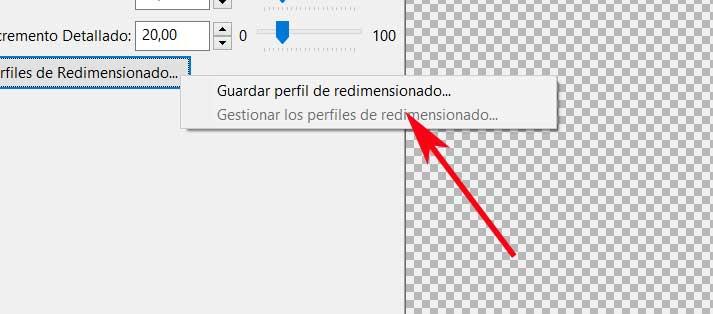
除此之外,我们还可以添加该程序支持与多个处理器一起工作并通过 GPU 。 这样,我们实现的目标是通过调整大量文件的大小来显着减少处理时间。 最后,请记住PhotoZoom既可以作为独立应用程序使用,也可以作为其他解决方案的插件使用。
这使我们可以在Adobe Photoshop,Elements, Lightroom中 ,Corel Photo-Paint或 PaintShop Pro .
如何立即测试和下载PhotoZoom
因此,在这一点上,如果您通常需要同时更改多张照片的大小, 程序 无疑会对您有很大帮助。 首先,我们将告诉您要测试它在这方面提供给我们的所有内容,我们可以从 开发者的官方网站 .
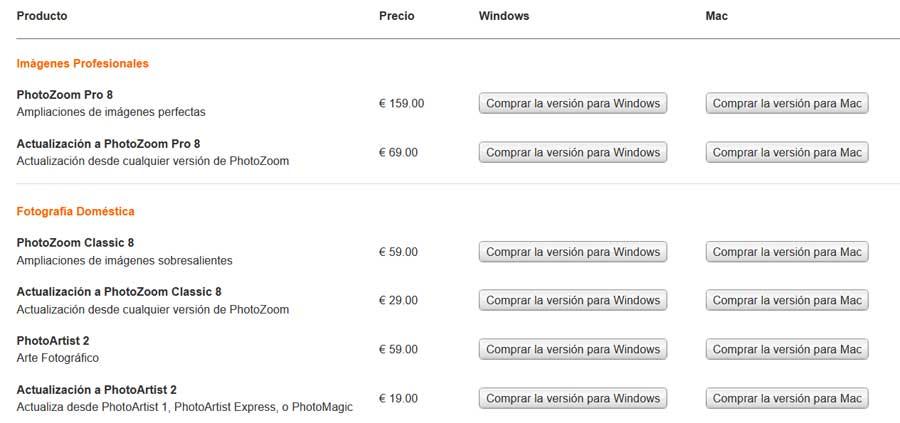
但是我们必须牢记的是它不是一个免费程序。 的确,我们有一个 试用版 我们可以安装并用于测试而无需花费欧元。 但是,要获得 执照 ,如果我们是家庭用户,则价格为59欧元,而公司为159欧元。 当然,如果我们只想更新,则费用比购买新许可证要低一些。
